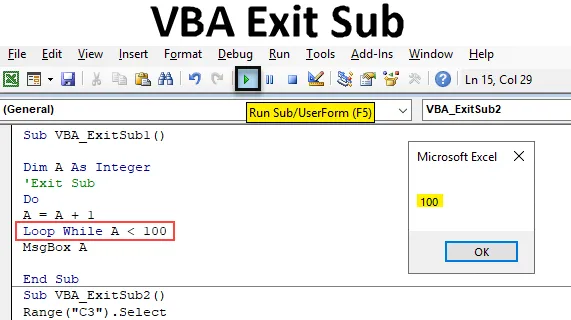
Въведение в VBA Изход Sub
Изходът от Sub изглежда завършва подкатегорията с нейното име. Но в действителност, Exit Sub се използва, за да изскочи напълно от процедурата sub, без да оставя пълния код да бъде завършен. Когато приложим Exit Sub между всеки код, тогава само код, преди Exit sub да се изпълни напълно във VBA Excel. Кодът след изход Sub ще бъде пропуснат и той ще прескочи целия код след това. Изходът Sub обикновено работи по-добре с Do-while Loop.
Как да прилагам изход Sub чрез VBA?
Нека да видим примерите на Exit Sub в Excel VBA.
Можете да изтеглите този шаблон на VBA Exit Sub Excel тук - VBA Exit Sub Excel шаблонПример №1 - VBA Изход Sub
Стъпка 1: За да приложим Exit Sub, се нуждаем от модул. За това отидете на прозореца на VBA. Щракнете върху раздела от менюто Вмъкване, ние ще получим списъка, от там изберете Модул, както е показано по-долу.
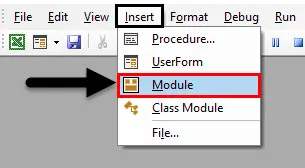
Стъпка 2: След това, новооткрит модул, напишете подкатегорията в името на VBA Exit Sub или в друго име, както е показано по-долу.
Код:
Sub VBA_ExitSub1 () Край Sub
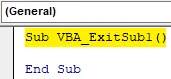
Стъпка 3: Определете променлива Dim с всяко име, нека да кажем „ A“ . И му придайте функция Integer, както е показано по-долу.
Код:
Sub VBA_ExitSub1 () Dim A As Integer End Sub
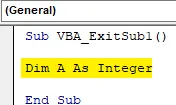
Стъпка 4: Сега отворете Do Dok Loop, както е показано по-долу.
Код:
Sub VBA_ExitSub1 () Dim A като целочисление, докато край Sub
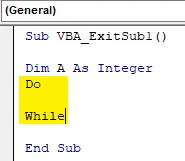
Стъпка 5: Между Do Do, докато пишем прост код за сравнение. Нека да добавим променлива А с +1. Което означава DO Добавяне за A със собствена стойност +1. И го стартирайте, докато получим стойността +1 за променлива A.
Код:
Sub VBA_ExitSub1 () Dim A като цяло число Do A = A + 1, докато End Sub

Стъпка 6: Сега колко искаме да добавим +1 към A, ще бъде определено в състояние Loop while . Което казва, че DO Loop ще се изпълнява следвайки условието A + 1, докато A е по-малко от 100.
Код:
Под VBA_ExitSub1 () Dim A като цяло число Do A = A + 1 цикъл, докато A <100 край Sub
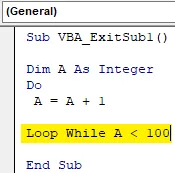
Стъпка 7: Сега ще се нуждаем от поле за съобщения (което е по избор), за да видим изхода на цикъл „ Докато” . За това поставете MsgBox и го дайте на променливата А.
Код:
Под VBA_ExitSub1 () Dim A като цяло число Do A = A + 1 цикъл, докато A <100 MsgBox A End Sub
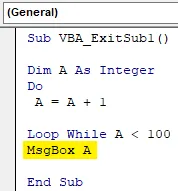
Стъпка 8: Сега компилирайте кода, като натиснете клавиша F8, за да видите дали има грешка в кода или не. По-късно стартирайте целия код, като натиснете бутона за възпроизвеждане, разположен под лентата на менюто, както е показано по-долу. Ще видим, че полето за съобщения ни даде изхода като 100 . Което означава, че стойност на A е по-малка от 100, а формулата, която сме дефинирали в DO Loop, казва, че стойността на A е A + 1. Така че отговорът идва като 100.
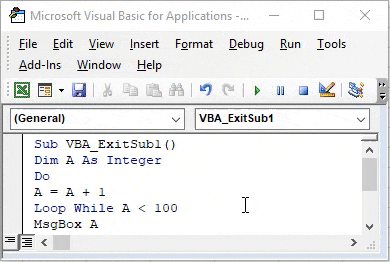
Стъпка 9: Сега, за да приложим Exit Sub в изпълнения Do while цикъл, трябва да добавим изходът Sub Exit преди Do Loop start или след като сме дефинирали променлива A, както е показано по-долу.
Код:
Sub VBA_ExitSub1 () Dim A As Integer Exit Sub Do A = A + 1 Loop докато A <100 MsgBox A End Sub
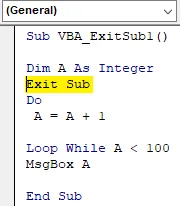
Сега отново компилирайте кода и стартирайте, ако не е намерена грешка.
Ще наблюдаваме, че не сме намерили никакъв изход. Което е така, защото изпълнението на кода е завършено, но той е прескочил до цикъл „Докато“, като напълно не дава изход в полето за съобщения.
Пример №2 - VBA Изход Sub
Нека разгледаме друг пример. В този пример ще видим как работи Exit Sub при пропускане на промяната на цвета на шрифта. Защото имаме клетка текст в клетка C3, както е показано по-долу. Както виждаме текстът е в цвят по подразбиране.
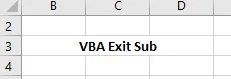
Стъпка 1: За това отворете нов модул и му дайте Подкатегория от името на VBA Exit sub или в друго подходящо име според вашите нужди.
Код:
Sub VBA_ExitSub2 () Край Sub
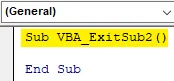
Стъпка 2: Изберете клетката за диапазон, която съдържа текста. Тук нашата гама ще бъде клетка C3.
Код:
Sub VBA_ExitSub2 () Обхват ("C3"). Изберете End Sub
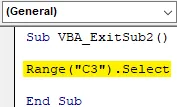
Стъпка 3: Както трябва да променим цвета на шрифта, така в следващия ред код изберете функцията Font and Color едновременно, както е показано по-долу.
Код:
Sub VBA_ExitSub2 () Обхват ("C3"). Изберете Selection.Font.Color = End Sub
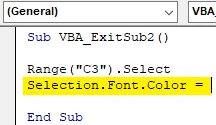
Стъпка 4: Сега изберете цвета на шрифта, който искаме да променим. И изборът на цвят ще започне с vb според VBA настройката. Тук избираме Червено, както е показано по-долу.
Код:
Под VBA_ExitSub2 () Обхват ("C3"). Изберете Selection.Font.Color = vbRed End Sub
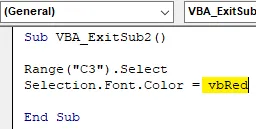
Стъпка 5: Сега компилирайте целия код с едно движение, тъй като кодът е доста малък и го стартирайте. Ще видим, че цветът на шрифта в клетка C3 вече е променен на червен цвят от черния по подразбиране.
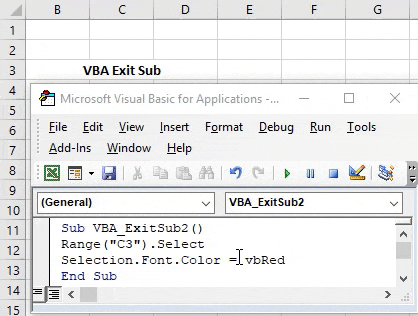
Стъпка 6: Сега, за да приложите Exit Sub тук, в кода за промяна на цвета на шрифта, поставете изявлението на Exit Sub преди реда за избор на клетки от диапазон или между избора на клетка на диапазона (1- ви ) и цвета на шрифта ( втори ), както е показано по-долу.
Код:
Под VBA_ExitSub2 () Обхват ("C3"). Изберете Изход Sub Sub Selection.Font.Color = vbRed End Sub
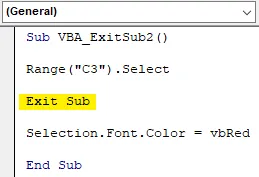
Стъпка 7: Сега отново стартирайте кода. Този път ще забележим, че цветът на шрифта на текста в клетка C3 не се променя на червен цвят, както се е променил по-рано преди поставянето на оператора Exit Sub .
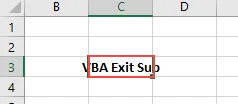
Стъпка 8: Можем да преобразуваме добавения изход Sub изявление в текст, като добавим един обърнат цитат, както е показано по-долу. Правейки това, той ще се преобразува в текст . След това цветът на тази линия ще бъде променен на Зелен цвят.
Код:
Под VBA_ExitSub2 () Обхват („C3“). Изберете „Излезте от подбор на избора.Font.Color = vbRed End Sub
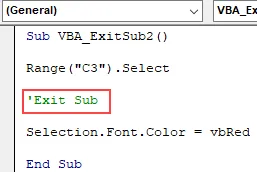
Плюсове на VBA Изход Sub
- Спестява време при повторно писане на код отново и отново.
- Можем да пропуснем частта от кода, която не искаме да стартираме.
- Той е приложим при всички видове функции.
- Това е доста полезно, когато работим върху големи линии от код, където трябва да пропуснем или прескочим определен ред от код.
Неща, които трябва да запомните
- VBA Exit Sub работи с всякакъв вид кодове и функции, но работи по-добре с всички видове Loop, особено DO-WHILE Loop.
- Той изскача от частта код и изпълнява само онзи много код, който е преди Изход Sub.
- Изходът и Край Sub са и двете са различни.
- Той прескача и изскача от кода, без да го изпълнява напълно. И кода на половин старт не дава никакъв подходящ изход.
Препоръчителни статии
Това е ръководство за VBA Exit Sub. Тук обсъждаме как да използвате Excel VBA Exit Sub заедно с няколко практически примера и шаблон за Excel, който можете да изтеглите. Можете да разгледате и другите ни предложени статии -
- Как да използвате VBA докато цикъл?
- VBA Премахване на дубликати
- Разбиране на типовете данни на VBA
- VBA Sleep с примери